当前位置:首页 - photoshop教程 - 入门实例 - 正文
君子好学,自强不息!
PS2019cc中可以设置文件扩展名的大小写,在哪里设置呢?下面我们就来看看详细的教程。
1、如图,找到ps图标,并双击打开。
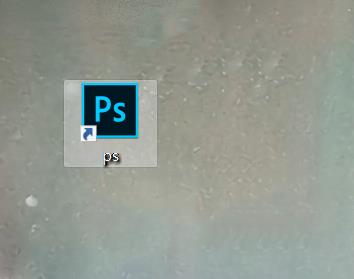
2、如图,进入到ps2019cc界面。

3、如图,选中“编辑”选项。
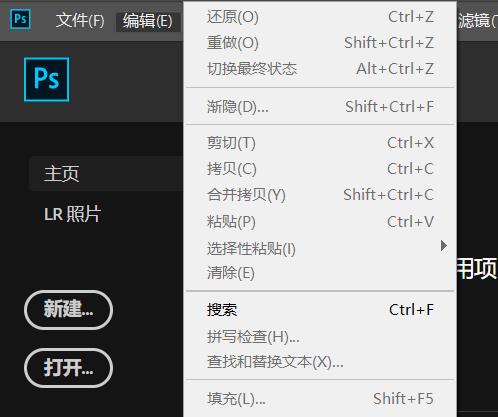
4、如图,找到“首选项”选项,并打开。
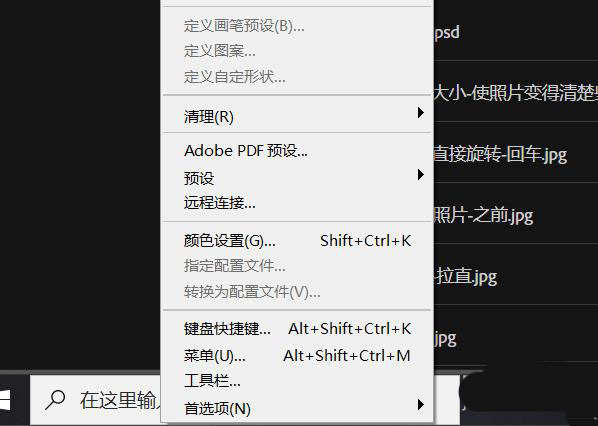
5、如图,找到“常规”选项,并打开。
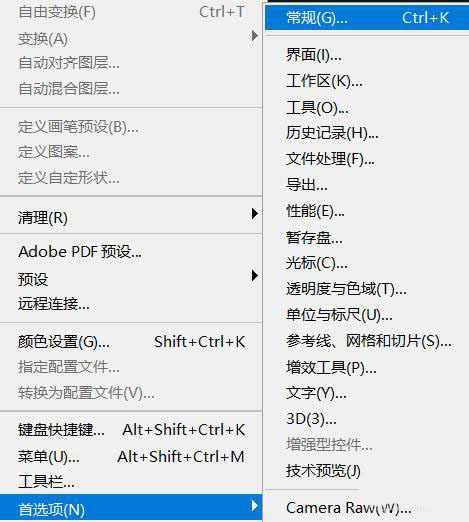
6、如图,进入到首选项界面,选择“文件处理”选项。
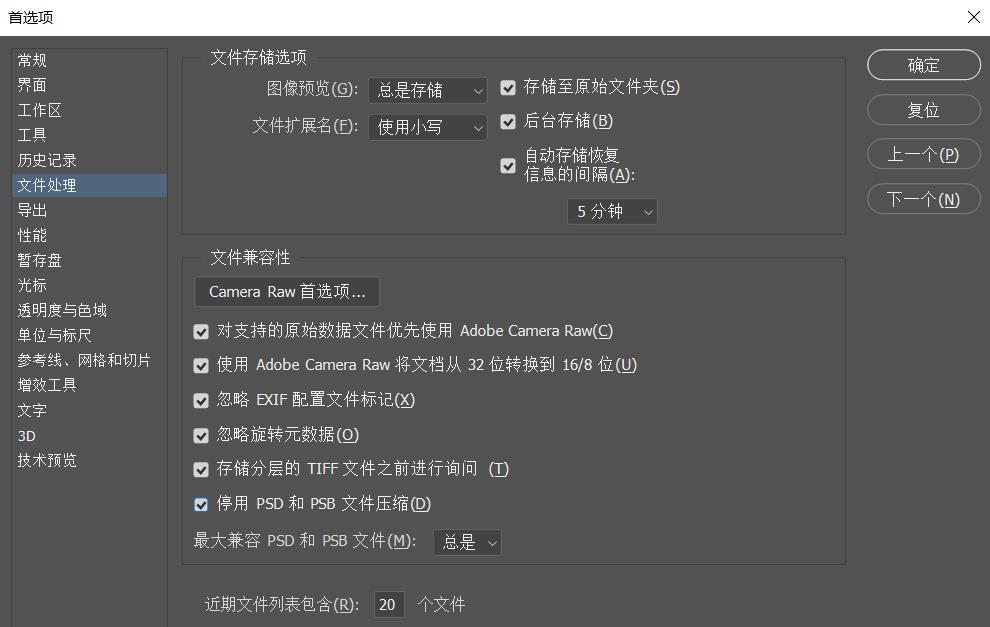
7、如图,找到“文件存储选项”区域,选择“文件扩展名 ”选项的内容,按需求选择,并确定。
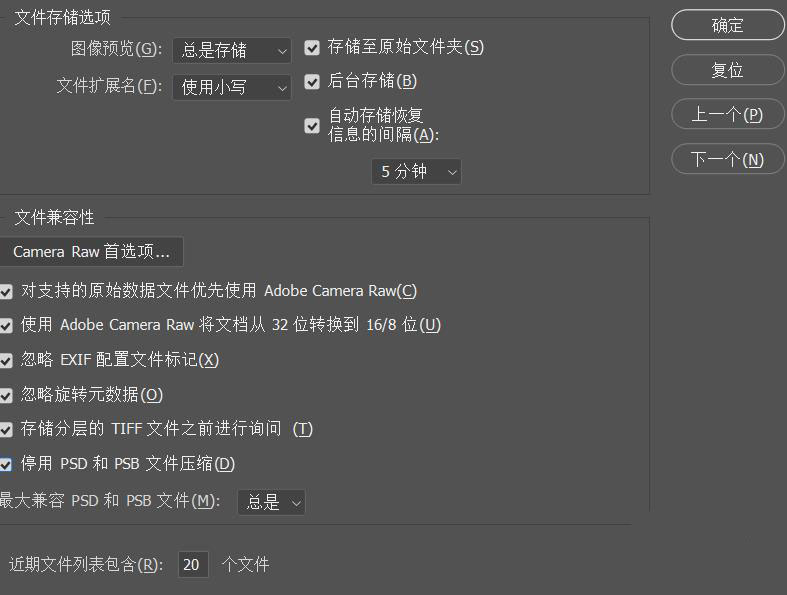
相关文章
标签:平面设计


